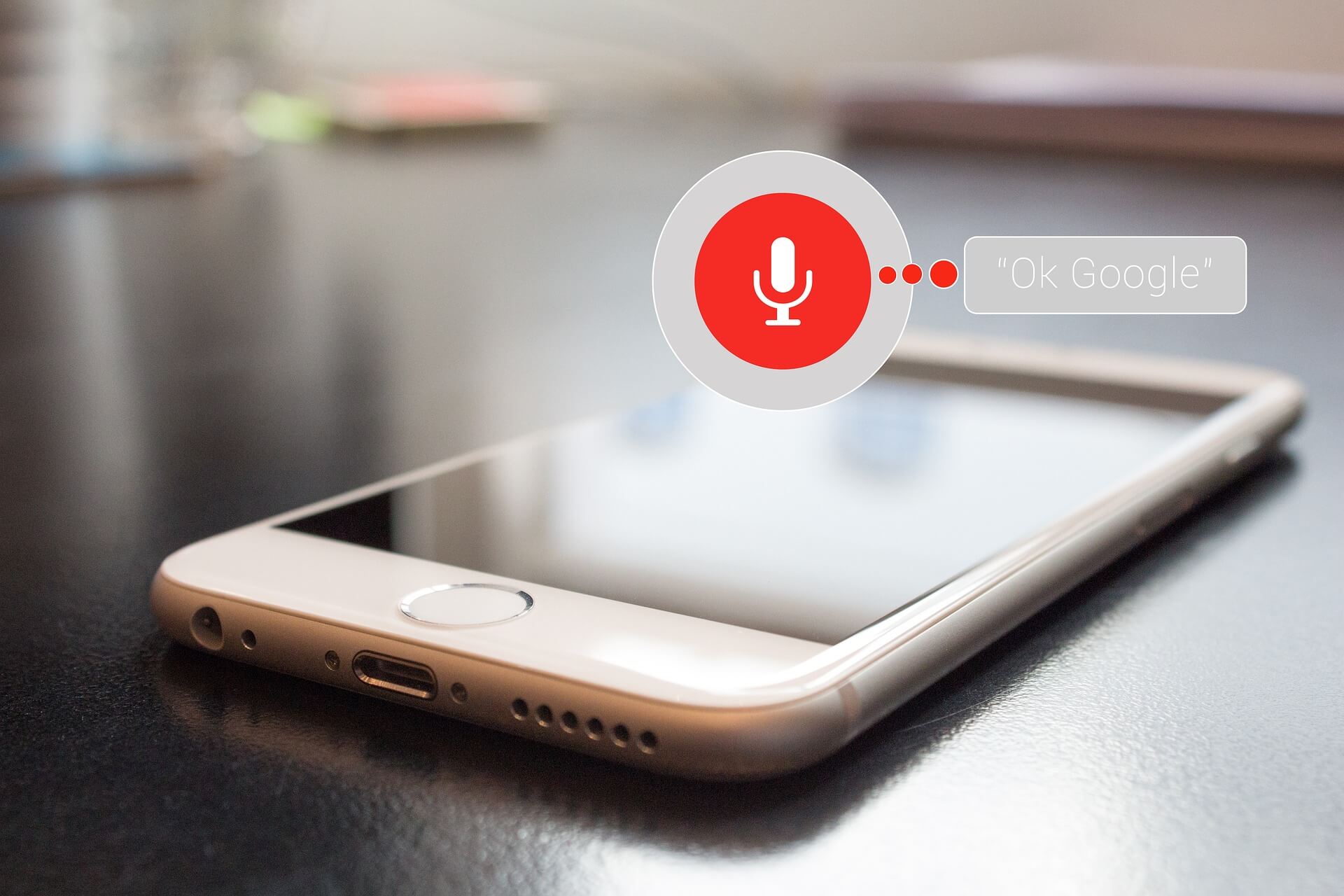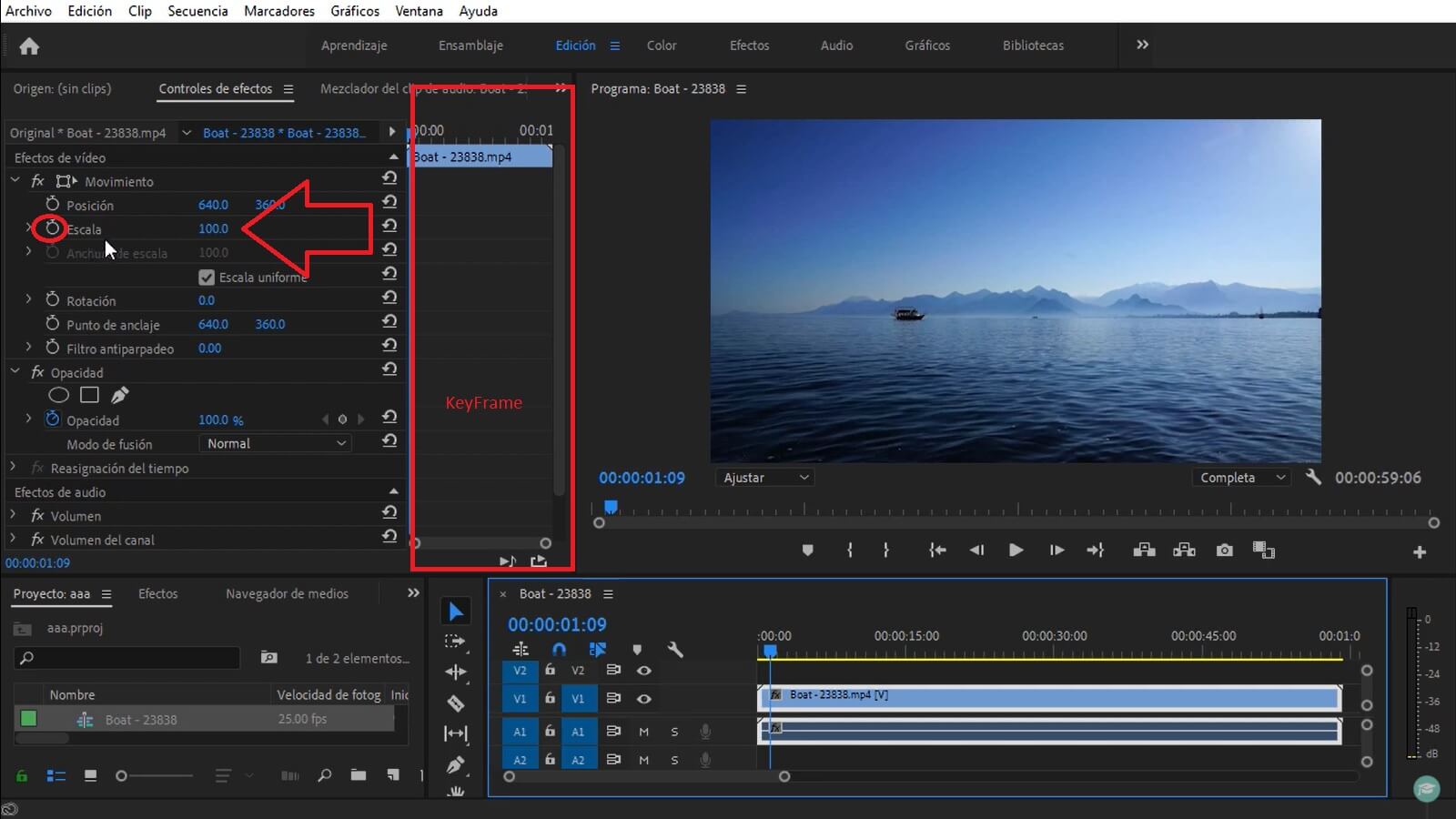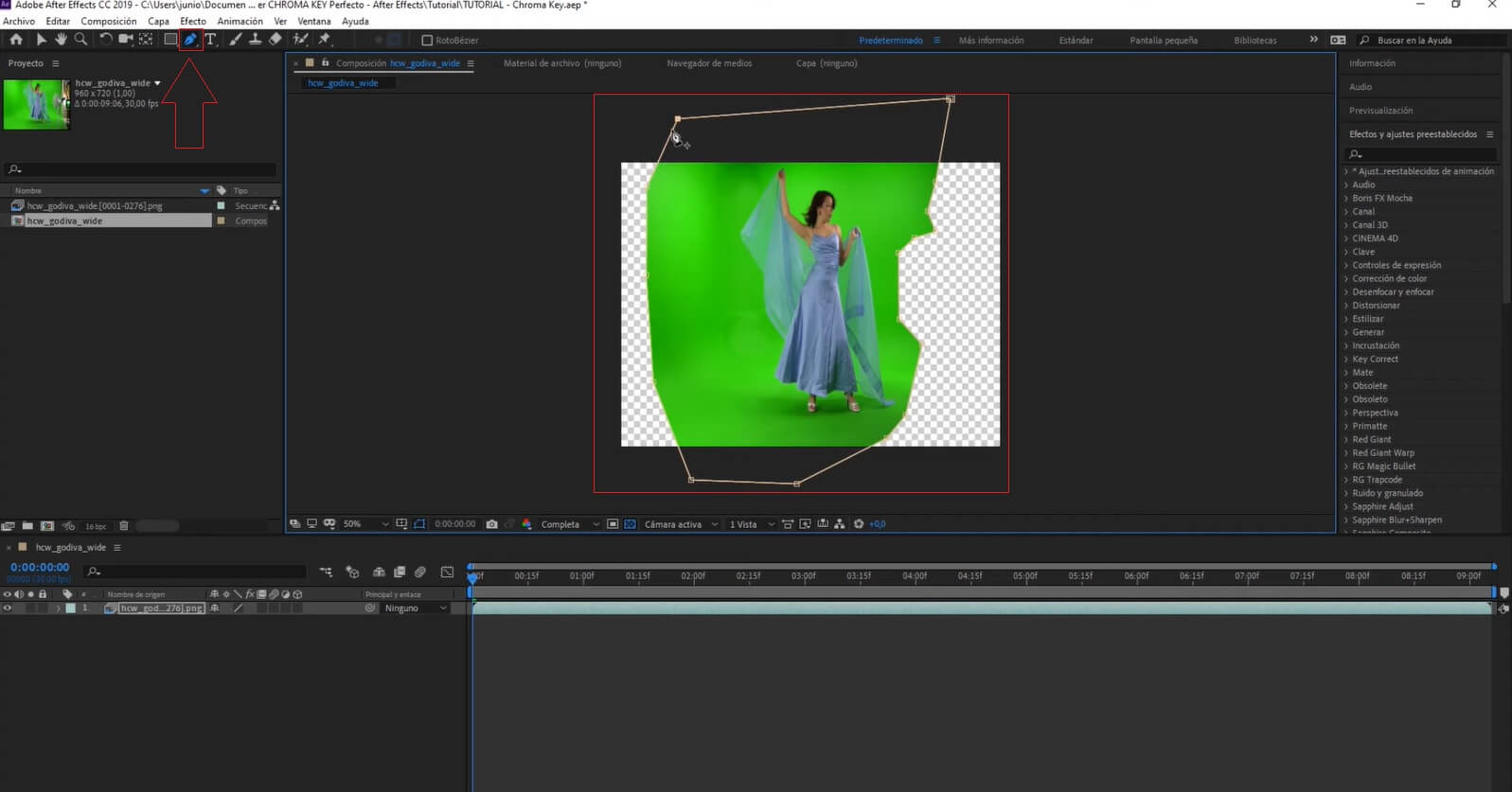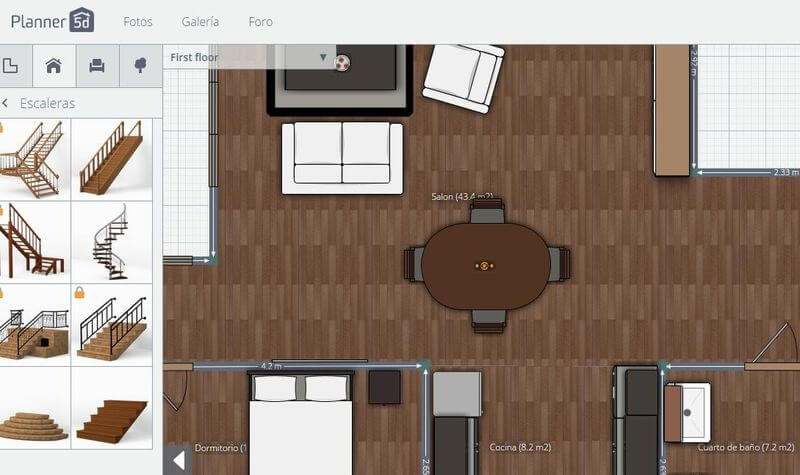Si quieres aprender cómo grabar de un CD a un dispositivo USB, llegaste al lugar correcto porque en este artículo te diremos cuáles son los pasos que debes seguir para grabar la información de tu CD en una memoria de almacenamiento USB, además de que instrumentos necesitas.

Aparato para grabar de Cd a USB
Para pasar los datos guardados de tu CD a un USB necesitas usar tu ordenador, el cual va a ser tu instrumento principal, antes de comenzar a grabar los datos, debes asegurarte de que tu PC tenga puertos de entrada para CD y USB, ya que estos son necesarios para grabar la información de un dispositivo a otro.

En caso de que tu ordenador no posea puertos de entrada para CD, existen lectores o grabadores de CD/DVD externos que se conectan al ordenador mediante un cable USB, puedes buscar entre los distintos modelos del mercado y elegir uno que sea compatible con tu PC y además lea la información grabada en el CD.
Estos puertos de entrada son importantes, ya que primero debemos acceder a la información guardada en CD para después grabarla en la memoria de almacenamiento USB. En breve, te explicaremos cómo debes hacer para pasar la información de un dispositivo a otro.
Pasos para grabar de un CD a un USB sin programas
Puedes grabar toda la información de tu CD, ya sea música, fotos, documentos, etc., en tu ordenador para luego guardarla en el USB. Nosotros te explicaremos los pasos para grabar los datos de tu CD a un USB, pero usando como ejemplo un CD con contenido musical.
- Lo primero que debes hacer, es insertar el disco en el ordenador, inmediatamente deberás abrir el programa llamado “Reproductor Windows Media Player”, el cual lo puedes encontrar en la barra inferior de tu PC.
- Una vez dentro, deberás buscar el álbum del CD que acabas de insertar, el cual por lo general aparece como “Álbum Desconocido”, lo seleccionas y automáticamente se abrirá el listado de datos guardados en el CD. Luego para copiar esta información y guardarla en el ordenador, debes hacer clic en “Configuración de copia desde CD”, después de este paso tendrás que realizar algunas comprobaciones antes de copiar el CD.
- El primer ajuste a hacer es la opción de “Formato” donde debes elegir si deseas que el archivo se exporta en MP3, WAV, ALAC o FLAC. Antes de seleccionar una opción, queremos recomendarte que guardes la información en formato MP3, ya que este es un formato que puede ser reconocido por diferentes dispositivos. Después de escoger el formato, el almacenamiento de las canciones de serie se guardará dentro de la carpeta de música, puedes cambiar el destino donde se guardará la información accediendo al menú ubicado en la parte superior y hacer clic donde dice “Organizar”, allí se desplegará una pestaña donde debes elegir “Copiar música desde CD”, para luego dirigirte a la opción de cambiar el destino y seleccionar donde quieres que se guarde la información.
- Después de hacer este proceso, solo queda comenzar a copiar la música del CD en tu ordenador, primero selecciona todas las pistas que quieres exportar a tu PC, una manera rápida de seleccionar todo es haciendo clic en el cuadro superior ubicado a la izquierda donde dice “título” para elegir todas. Finalmente, le das a la opción de copiar CD y esperas a que toda la información se guarde.
- Cuando ya toda la carpeta se haya guardado, solamente queda insertar el dispositivo USB y arrastrar o copiar la carpeta que acabas de crear con la información del CD y grabarla en el pendrive.

Estos pasos son sencillos de hacer, aunque un poco largos, por lo general el programa “Windows Media Player” ya viene instalada en tu ordenador por lo que no necesitas descargar ningún programa externo para grabar información de un CD a un USB, ya que este viene instalado en tu PC es considerado una herramienta adicional de Windows más no un programa externo.
Programas para pasar música de Cd a USB
Uno de los programas más populares para grabar un CD es Nero Burning Room, es un software creado para proporcionar a los usuarios una herramienta muy completa que permite grabar discos de manera eficiente. Puedes grabar imágenes ISO, discos especializados y muchos más utilizando Nero.
Otro programa es Alcohol 120%, que ofrece los mismos beneficios que el software anterior, así puedes copiar los datos del CD en tu ordenador y luego pasarlos a una memoria USB.
Una tercera alternativa es Ashampoo Burning Studio, que también permite a los usuarios grabar información de un disco en tu ordenador para que luego puedas grabarla en un pendrive o incluso guardarla en otro CD.
Puedes buscar otros programas que te ayuden a grabar los datos de tu CD en la PC para luego pasarla a un dispositivo USB. Esperamos que toda la información de este artículo haya sido de ayuda.